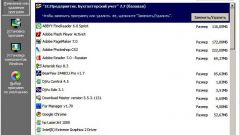Как в 1с восстановить последовательность документов по заработной плате
Опубликовано: 13.12.2025

Последовательность в 1С Предприятие 8.3 – это объект метаданных, позволяющий контролировать хронологический порядок документов. Это важно при учете списания материалов, взаиморасчетах с контрагентами, например, при проведении документа оприходования задним числом будет некорректно определена стоимость ранее списанных материалов, так как при списании ТМЦ были проанализированы данные на момент проведения документа списания.
Внеся изменения в ранее введенные документы оприходования, есть риск получить искаженные данные. Неправильная последовательность проведения документов в 1С 8.3 по расчетам с контрагентами может привести к неверному зачету авансов полученных и множеству других ситуаций. Чтобы не возникло таких проблем, система должна контролировать это. При этом в программах 1С может быть реализовано множество различных последовательностей.
Если мы откроем 1С в режиме Конфигуратора и развернем узел «Документы» дерева метаданных, то увидим строку «Последовательности».

Рис.1 Здесь мы используем «1С:Бухгалтерия предприятия 3.0»

Рис.2 Дерево «1С:Управление торговлей 11.3»
Данные последовательности описывают документы, входящие в нее, и определяют механизмы, позволяющие перепровести их при необходимости. Если мы откроем последовательность и перейдем на закладку «Использование», увидим список документов входящих в нее.
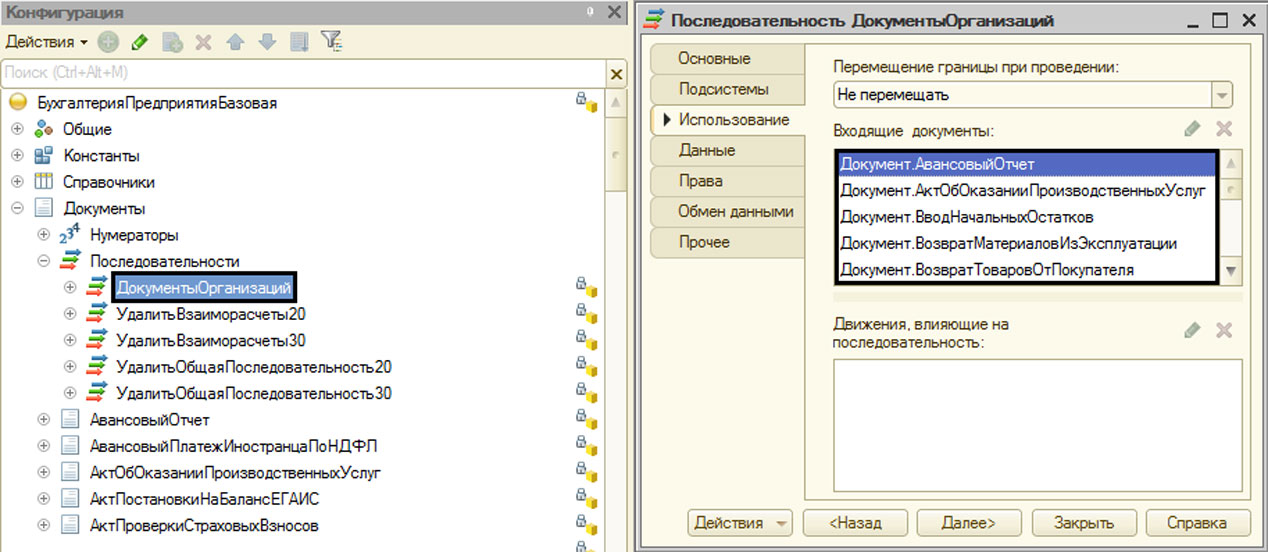
Рис.3 Пример в «1С:Бухгалтерии предприятия 3.0»
В 1С:УТ мы видим список регистров, влияющих на последовательность.
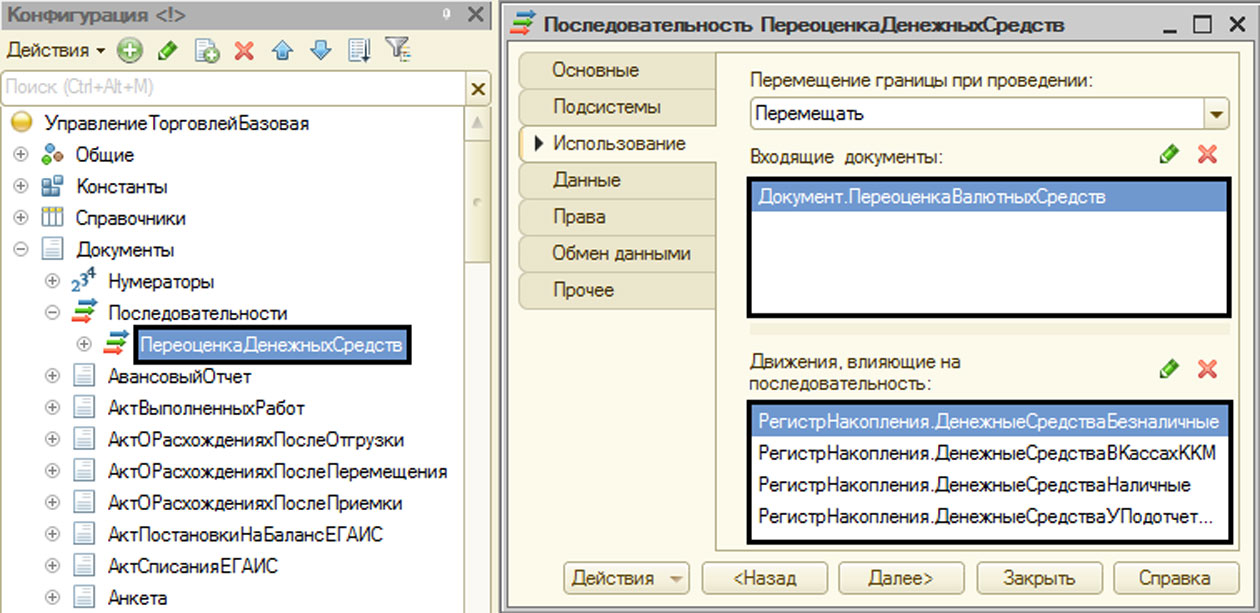
Рис.4 На примере 1С:УТ 11.3
На этой же вкладке устанавливается режим перемещения границы последовательности при проведении. Возможны варианты «Перемещать» и «Не перемещать», определяющие возможность автоматического передвижения границы.
Восстановление последовательностей 1С
Откроем «1С:Бухгалтерия 3.0» в пользовательском режиме. В данной конфигурации важен контроль изменений – перепроведение и ввод «задним числом». Рассмотрим, как программа выполнит перепроведение с момента, когда было обнаружено нарушение.
При закрытии месяца
Для примера мы намеренно перепровели один документ. Выполняя процедуру, программа обнаружила нарушение, о чем сообщает пользователю и предлагает решение в виде перепроведения.
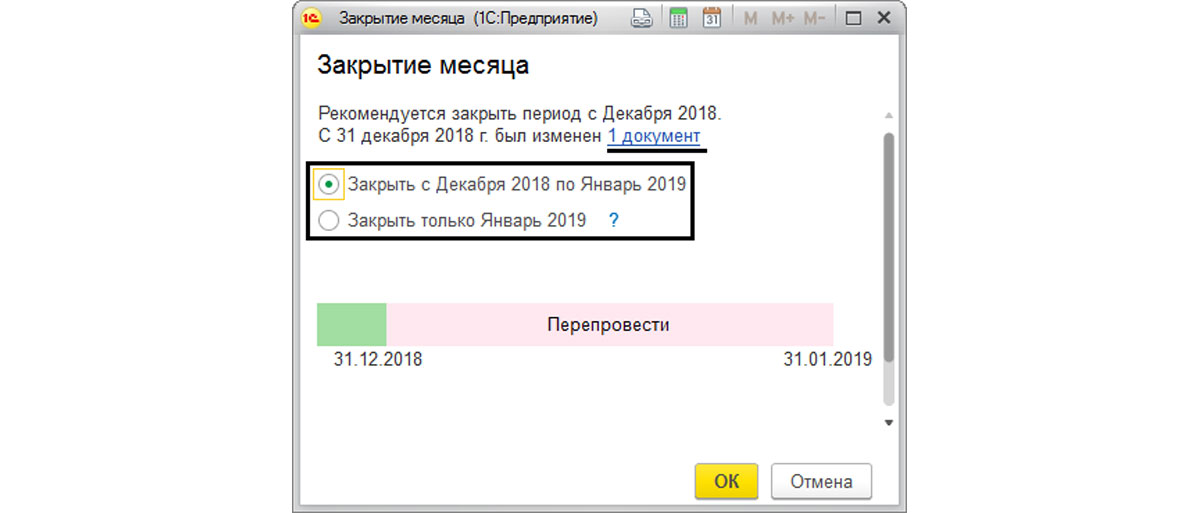
Рис.5 При «Закрытии месяца» автоматом контролируется правильность последовательности
При этом пользователь может выбрать, работает он с документами предыдущих периодов или только с текущими. Взятый для примера был изменен в текущем периоде – январе, поэтому мы смело ставим «Закрыть только Январь 2019».
Также перед закрытием мы можем принудительно выполнить перепроводку, нажав на соответствующую гиперссылку. В этом случае мы видим то же самое окошко с отличающимися вариантами действий. Система предлагает перепровести документы с января или же просто игнорировать предупреждение о нарушении последовательности, установив «Перепроведение не требуется».
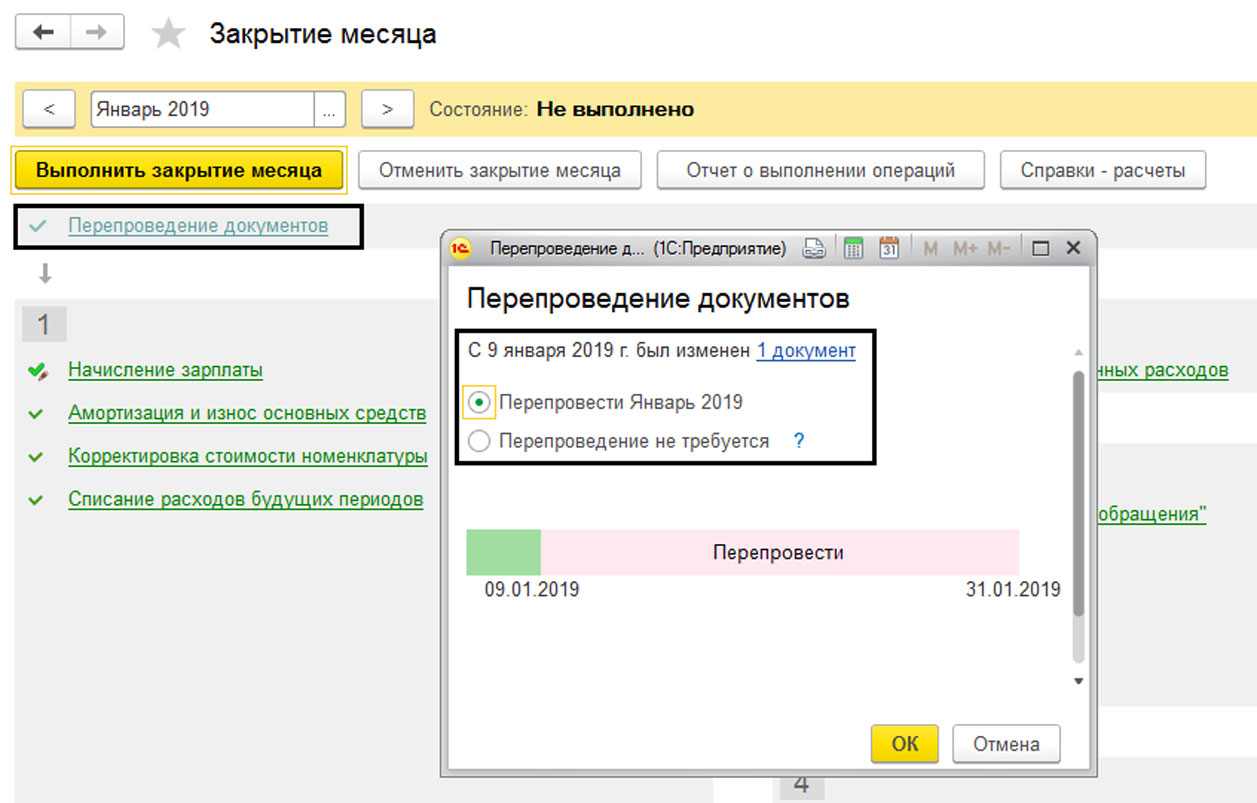
Рис.6 Принудительное перепроведение
Нажатие по гиперссылке «1 документ», откроет отчет со списком измененных документов за период, и мы проанализируем, надо ли их перепровести.

Рис.7 Отчет об изменениях
Тут выбор за пользователем, но все же восстановление хронологии и перепроводка необходимы для подстраховки от неправильного расчета данных.
Перепроводка и установка границ в разделе «Все функции»
Можно использовать нашу стандартную обработку через раздел «Все функции». Если данный он недоступен, включить его можно в пункте меню «Сервис-Параметры», активировав команду ее отображения.
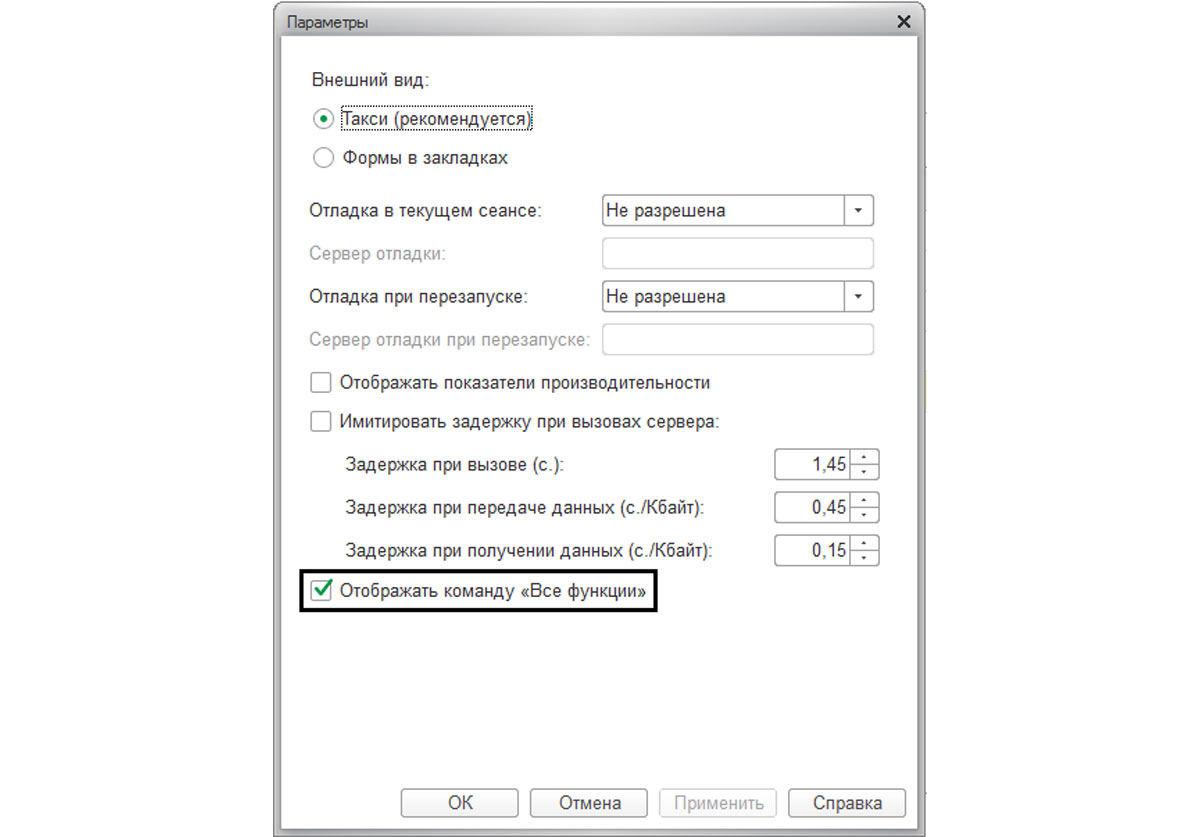
Рис.8 Отображать все функции
В «Стандартных» мы увидим нужный нам пункт.
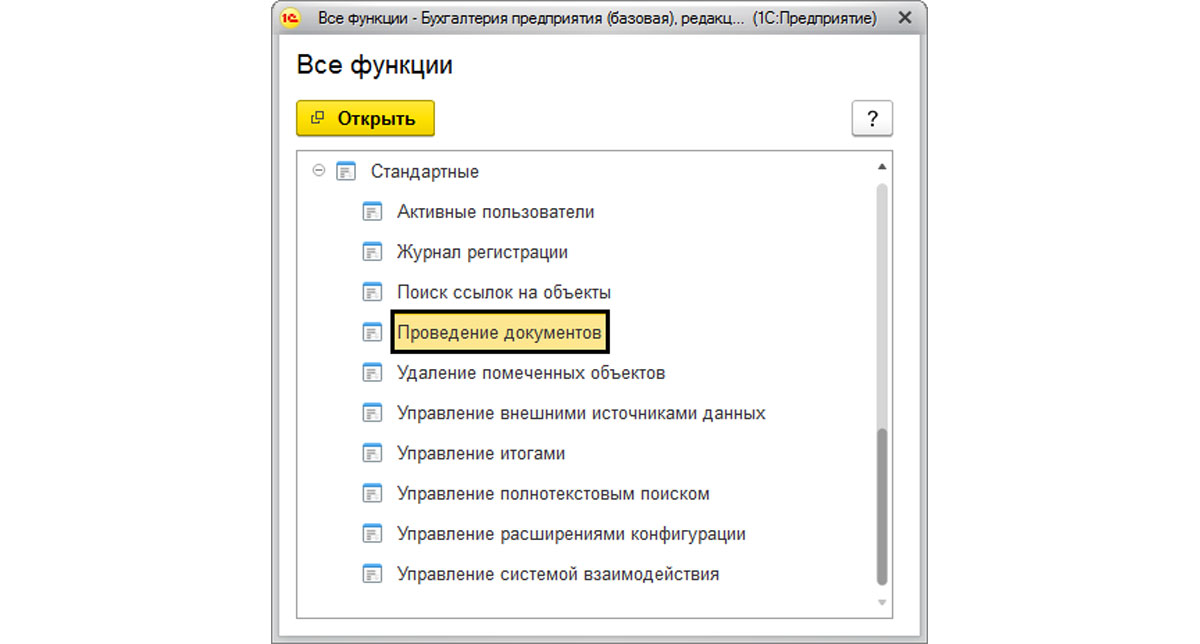
Рис.9 Стандартные-Проведение
Восстановить границу можно на одноименной закладке и по одноименной команде. Это необходимо в том случае, если перепроведение не требуется, а нужно просто восстановить хронологию.
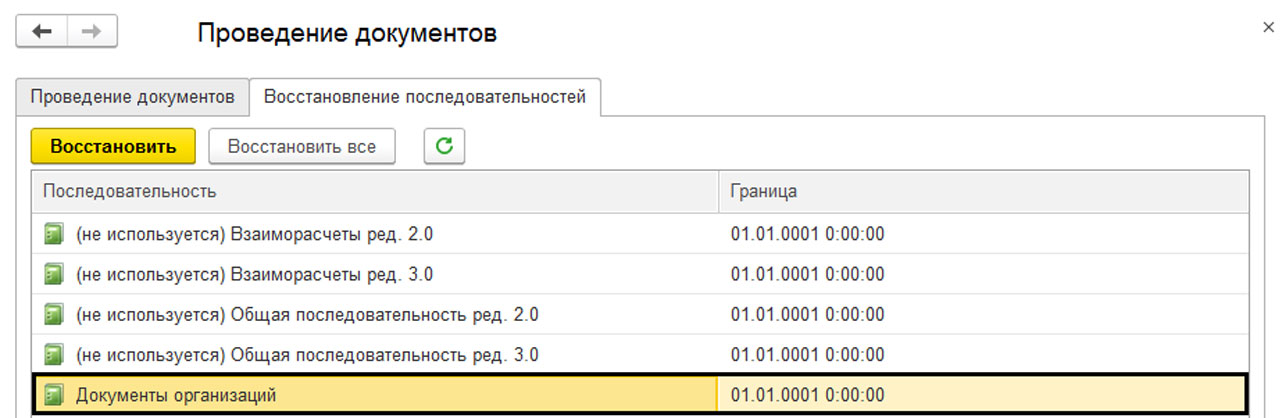
Рис.10 Восстановить хронологию
У нас граница на дате 01.01.0001. Поскольку мы видели в конфигураторе, что стоит режим – «Не перемещать», дата границы постоянно в одном положении и не изменяется.
Вернемся на закладку перепроведения. Установив период, с помощью кнопок «Добавить» (при необходимости «Удалить») выберем документы необходимые к проводке. Обратим внимание на галочки вверху. Отметим, что перепроводить мы будем только проведенные документы. Если имеются непроведенные документы, то лучше пользователю их проработать, просмотреть отдельно.
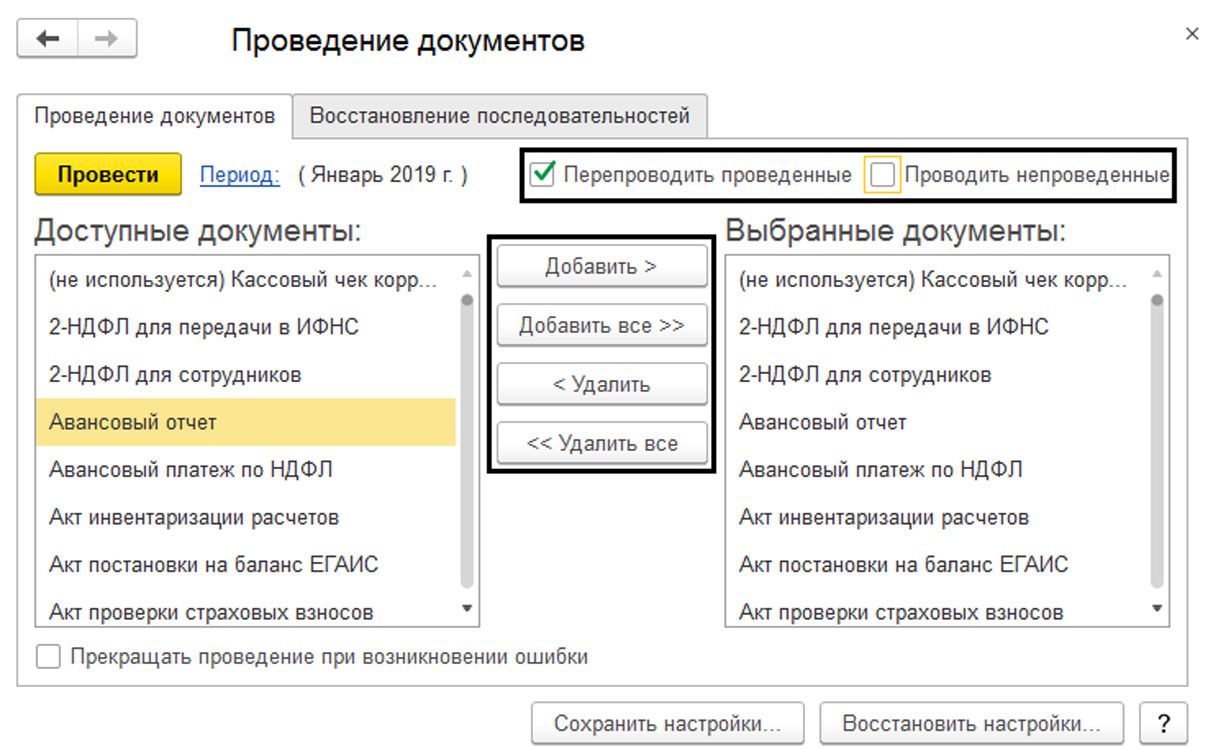
Рис.11 Если имеются непроведенные документы, то лучше пользователю их проработать, просмотреть отдельно
Нажав кнопку «Провести», выбранные документы перепроводятся в хронологической последовательности.
Обработка «Групповое перепроведение документов»
В разделе все функции доступна обработка «Группового перепроведения» (узел «Обработки»).
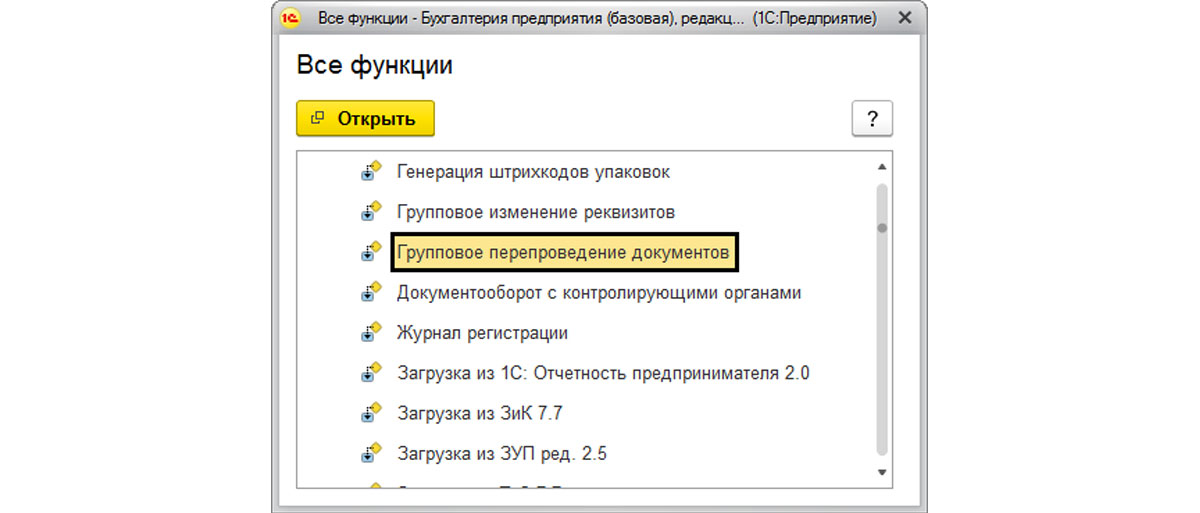
Рис.12 Групповое перепроведение документов
В данной обработке нет выбора документов, а указывается только период проведения.

Рис.13 В данной обработке нет выбора документов, а указывается только период проведения
Нажав кнопку «Выполнить», документы проводятся за выбранный период.
Несмотря на имеющийся выбор вариантов, первый рассмотренный нами способ – при поведении в закрытии месяца, является максимально удобным в «Бухгалтерии».
Пользователю надо обращать внимание на замечания программы о нарушении последовательности, для того чтобы все введенные документы в журналах, независимо от того, когда они были занесены, достоверно и без искажений отражали факты хозяйственной деятельности организации.

- Как восстановить удаленные программы
![Как восстановить удаленные программы]()
- Как перенести данные из «Торговли: 1С» в бухгалтерию
![Как перенести данные из «Торговли: 1С» в бухгалтерию]()
- Как восстановить данные на винчестере
![Как восстановить данные на винчестере]()
- Как удалить все документы в 1С
![Как удалить все документы в 1С]()
- Как в 1с обновить справочник
![Как в 1с обновить справочник]()
- Как очистить 1с от документов
![Как очистить 1с от документов]()
- Как создать документ в 1с Предприятии
![Как создать документ в 1с Предприятии]()
- Как включить проводки 1с
![Как включить проводки 1с]()
- Как найти потерянные ключи
![Как найти потерянные ключи]()
- Как восстановить записи в трудовой книжке
![Как восстановить записи в трудовой книжке]()
- Как открыть asd файл
![Как открыть asd файл]()
- Как рассчитать бухгалтерские итоги в 1С
![Как рассчитать бухгалтерские итоги в 1С]()
- Как удалить программу, если её нет в удалении программ
![Как удалить программу, если её нет в удалении программ]()
- Как восстановить несохраненные документы
![Как восстановить несохраненные документы]()
- Как вернуть удаленные файлы
![Как вернуть удаленные файлы]()
- Как восстановить компоненты Windows
![Как восстановить компоненты Windows]()
- Как возместить нанесенный ущерб
![Как возместить нанесенный ущерб]()
- Как восстановить срок исковой давности
![Как восстановить срок исковой давности]()
- Как открыть общий доступ к диску
![Как открыть общий доступ к диску]()
- Как восстановить пользователей Windows
![Как восстановить пользователей Windows]()
- 4 секс-позы, которые женщины ненавидят
![4 секс-позы, которые женщины ненавидят]()
Под актами хозяйственной деятельности с точки зрения системы "1С:Предприятие" понимаются не только те акты, которые, согласно законодательству, должны найти отражение в бухгалтерском учете, но и все события в жизни организации, которые в той или иной мере влияют на ту область, которую автоматизирует "1С:Предприятие". Причем, в данном контексте не имеет значения, для решения каких задач используется "1С:Предпритие" в конкретной организации - ведение бухгалтерского учета, управленческого учета в торговле, учета в производстве и т.д.. Например, выписка счета, с точки зрения "1С:Предприятия", является актом хозяйственной деятельности, так как, во-первых, сформирован печатный документ, переданный клиенту, а во-вторых, выписав счет, организация вступила в некоторые отношения с клиентом, пообещав ему в случае оплаты поставку товара по указанным ценам. Соответственно, сотрудник, выписавший счет, несет определенную ответственность за правильность оформления документа. Заметим, что бухгалтерская операция, введенная в ручную, с точки зрения "1С:Предприятия" тоже является документом и также отражает акт хозяйственной деятельности.
1.2. Дата и время документа
1.3. Порядок расположения документов
Даже для документов, которые не отражаются в учете, последовательность расположения может иметь важное значение с управленческой точки зрения. Например, если менеджер выписывает счет постоянному клиенту, то он сверяется с текущим состоянием взаиморасчетов с клиентом, чтобы определить текущую задолженность по кредиту. При этом, если в тот же день вводится выписка из банка, в которой поступали деньги от этого клиента, то для определения правомерности действий менеджера очень важно, выписывался счет раньше регистрации выписки или позже.
Таким образом, общим правилом, которого следует придерживаться при вводе документов, является расположение документов в том порядке, в котором реально происходили cобытия.
1.4. Изменение документов "задним числом"
"1С:Предприятие" предоставляет пользователям возможность изменения документов "задним числом". Однако применять эту возможность следует таким образом, чтобы при этом не была нарушена идеология работы с документами. Основное правило, которое следует соблюдать при вводе, удалении и изменении документов "задним числом" можно сформулировать так: изменения должны привести документы в соответствие с последовательностью и содержанием актов хозяйственной деятельности, происходивших в действительности.
Однако, если для управленческого учета приведенное правило распространяется на всю историю документов, хранящихся в информационной базе, то при ведении бухгалтерского учета изменение документов и операций "задним числом", разумеется, не может выполняться в тех периодах, по которым уже сдана отчетность, в тех случаях, если это может повлечь к изменению бухгалтерских итогов. В таких случаях обычно используется сторнирование.
1.5. Перепроведение документов
Соблюдение перечисленных правил позволяет программе, например, построить отчет о наличии товаров или любых других средств на любой момент времени. Причем, данные этого отчета будут совпадать с реальным наличием средств на тот момент времени. Кроме того, определенные механизмы учета "1С:Предприятия" основываются на текущих итогах на момент конкретного документа. Например, при проведении расходной накладной может выполняться расчет себестоимости списания "по средней" или по методу LIFO (FIFO). Разумеется, при изменении документа "задним числом" все документы, которые следуют за измененным документом, автоматически не перепроводятся. Их может быть очень много, и такая операция заняла бы продолжительное время. Однако, изменение документов "задним числом" приводит к тому, что списание, выполненное последующими документами, становится неверным. Например, если выяснилось, что в начале месяца неверно указали сумму приходной накладной, то очевидно, что все расходные накладные, по которым отпускались данные товары после этой приходной накладной, неверно рассчитали сумму списания. Для решения этой проблемы в "1С:Предприятии" существует возможность не только исправления документа "задним числом", но и перепроведения документов с целью правильного отражения в учете всех последующих хозяйственных операций. В процессе перепроведения каждый документ заново выполняет анализ итогов на тот момент, в котором он расположен в журнале, и соответственно правильно отражает данные списания в учете. Разумеется, перепроводить имеет смысл только те виды документов, которые в процессе проведения анализируют текущие итоги.
В конфигурациях, для которых особенно критичен контроль изменения документов "задним числом", используется механизм "последовательностей" документов. Он автоматически контролирует изменение "задним числом" документов, которые могут повлиять на проведение более поздних документов, и позволяет выполнить проведение с нужного момента всех документов, которые необходимо перепровести. В этих конфигурациях необходимость перепроведения контролируется также при формировании большинства отчетов. В типовой конфигурации "1С:Бухгалтерии" рекомендуется выполнять перепроведение перед сдачей отчетности или перед закрытием месяца. Для перепроведения документов можно воспользоваться стандартным режимом проведения документов, выбрав интервал, соответствующий текущему отчетному периоду, и выбрав все виды уже проведенных документов.
2. Проблема проведения последовательности при работе с УРБД
- Было взято 3 метода: ПринадлежитПоследовательности - как метод документа;
- ПринадлежитПоследовательности - как метод последовательнсоти;
- Сравнить - как метод последовательности. Был проведен опыт на базе, с УРБД (ЦБ) в SQL формате.
При попытке востановить последовательность проводятся лишь те доки, для которых поле DS7536 = 1. Т.е. для рещения проблемы восстановления последовательности - надо для всех проведенных доков и которые после ГП установить поле DS7536 = 1. А теперь собственно говоря, почему такое возникает? Т.е. почему при доступных значениях метода последовательности "ПринадлежитПоследовательности" 0 и 1 есть еще значения и 2?
Первое условие:
Все документы вводятся в переферийной ИБ, при этом в свойствах миграции последовательности стоит флаек на "Единая последовательность в центральной ИБ". Соответсвенно в переферийной ИБ (где вводятся все документы) поле DS7536 всегда равно или 0 или 2, и соответсвенно метод ПринадлежитПоследовательности всегда возвращает 0 или 2. И что интересно, при автообмене в ЦБ также передается значение поля DS7536 равным 2
Теперь вспомним что происходит при проведении последовательности стандартным методом. 1С делает не проверку через метаданные принадлежности последовательности (что правильно, так как есть еще движения, влияющие на последовательность и только по движениям/проводкам можно сказать что документ входит в последовательность или нет), а проверяет поле DS7536, которе равно 2. Ну и конечно же 2 <> 1 и восстановленеи последовательности не приводит к проведению доков, входящих в последовательность.
В версии 1С 3.0.62.1 добавлен механизм ручного переноса границы последовательности без обязательного перепроведения документов с даты внесенного изменения. Рассмотрим восстановление последовательности проведения документов в 1С 8.3.
Восстановление последовательности проведения документов в 1С 8.3
В 1С существует механизм контроля последовательности документов, который отслеживает порядок проведения документов. Он следит за тем, чтобы соблюдалась строгая хронологическая последовательность учета документов в базе. При последовательном вводе документов в базу устанавливается Граница последовательности документов .
Граница последовательности — это дата последнего проведенного документа. Последовательность считается нарушенной, если вводятся документы на дату ранее этой границы .

Почему нужно восстанавливать границу последовательности?
Для правильности ведения учета документы, введенные в информационную базу, должны располагаться в том порядке, в котором реально происходили события. Если расходную накладную ввести в базу до приходной накладной, то в программе будет неправильно отражено списание товара:
- Могут возникнуть отрицательные остатки на складе из-за того, что в момент выписки расходной накладной на складе еще не было товара, оформленного приходной накладной.
- Будет неверно выполнен расчет средней стоимости товара.
Бухгалтер ввел поступление аванса от покупателей после оформления накладной на отгрузку товара.

В этом случае программа потребует восстановления границы последовательности и выполнения регламентных операций за прошлый месяц. Иначе получится неправильный расчет себестоимости товаров, неверные взаиморасчеты с поставщиком, а также проблемы с НДС.
Без восстановления последовательности может пострадать расчет себестоимости товара на складе, если учет ведется по складам в суммовом и количественном выражении.
Таких ситуаций очень много, тем более, что многие документы делаются на основании других и связаны между собой. Изменение в одном из них должно приводить к изменению во всей цепочке документов.
Восстановление последовательности в 1С 8.3 Бухгалтерия 3.0
Восстановление последовательности, т. е. проведение документов в правильной хронологической последовательности, может быть выполнено в:
-
: раздел Операции — Закрытие периода — Закрытие месяца — ссылка Перепроведение документов .

- процедуре Проведение документов : кнопка Главное меню — Все функции — Стандартные — Проведение документов — вкладка Проведение документов .

Вкладка Восстановление последовательностей не используется.


Перенос границы последовательности
Перенос границы последовательности документов выполняется в процедуре Закрытие месяца по ссылке Перепроведение документов : раздел Операции — Закрытие периода — Закрытие месяца — Перепроведение документов .

Возможные варианты настройки границы последовательности документов:
- Перепроведение нарушенной последовательности
- Перепроведение текущего месяца
- Перепроведение не требуется
Перепроведение нарушенной последовательности — является автоматическим восстановлением границы последовательности документов. Этот способ установлен по умолчанию.
Перепроведение текущего месяца и Перепроведение не требуется — относятся к ручному переносу границы последовательности. Использовать эти способы можно ограниченно — в случаях, описанных в шаге Вся правда о ручном переносе границы последовательности.
Перепроведение нарушенной последовательности

Восстановление происходит с начала нарушения границы последовательности документов. Это стандартный вариант восстановления без ручного переноса границы.

Перепроведение только текущего месяца

В этом случае граница последовательности устанавливается на конец прошлого месяца, т. е. проводки в документах до конца этого месяца будут считаться корректными. Перепроведены будут только документы текущего месяца.
Способ может использоваться при текущем закрытии месяца. Поскольку последовательность нарушена, программа не даст выполнить операции закрытия месяца, пока граница последовательности не будет восстановлена автоматически или ручным способом.
Используя вариант перепроведения только текущего месяца, мы закрываем месяц стандартно с перепроведением всех его документов, а предыдущий период — не перепроводим.
Операция Перепроведение документов в нарушенных периодах выглядит как восстановленная:
- Цвет выполненной операции — зеленый.
- Выставлен флажок выполнения операции.
Но документы за период с 31.01.2017 по 01.06.2018 не перепроведены, а значит, возможны ошибки в рассчитанной себестоимости ТМЦ, зачете авансов и т. д. за этот период.

Перепроведение не требуется

В данном случае граница последовательности устанавливается на конец текущего месяца. Это значит, что проводки документов до конца текущего месяца будут считаться корректными — документы при этом не перепроводятся.
Операция Перепроведение документов в нарушенных периодах выглядит как восстановленная.
- Цвет выполненной операции – зеленый.
- Выставлен флажок выполнения операции.
Но документы за период с 31.01.2017 по 30.06.2018 не перепроведены, а значит, возможны ошибки в рассчитанной себестоимости ТМЦ, зачете авансов и т.д. за этот период.

Этот вариант — аналог команды Пропустить операцию , что использовалась в прошлых версиях 1С.

По команде Пропустить операцию граница нарушенной последовательности документов также устанавливалась на конец текущего месяца, с той разницей, что проводки документов до конца текущего месяца не считались корректными и отмечались серым цветом.

Вся правда о ручном переносе границы последовательности
Ручной перенос можно использовать, когда изменения не затрагивают:
- бухгалтерский учет;
- налоговый учет;
- регламентированную отчетность.
Например, в документ:

Бухэксперт8 так же рекомендует:
Это самый безопасный вариант работы.
Кто может выполнять операцию переноса границы последовательности
Такая возможность доступна не всем пользователям, а только пользователям:
- С ролью Право интерактивного переноса границы последовательности .
- Администратору.
- Главному бухгалтеру.
По умолчанию эта роль назначается Администратору и Главному бухгалтеру.
Это значит, что пользователь с правами Бухгалтер выполнить восстановление последовательности НЕ сможет. Как быть в этой ситуации?
Предоставляем инструкцию по добавлению роли Право интерактивного переноса границы последовательности Бухгалтеру.
Шаг 1. Настройка профиля доступа
Откройте настройку профилей доступа: раздел Администрирование — Настройки программы — Настройки пользователей и прав — Группы доступа — ссылка Профили групп доступа .

Шаг 2. Создание нового профиля
По кнопке Добавить добавьте новый профиль Право интерактивного переноса границы последовательности.

Шаг 3. Добавление пользователю новой роли
Откройте форму настройки прав Бухгалтера: раздел Администрирование — Настройки программы — Настройки пользователей и прав — Пользователи — ссылка Пользователи — Бухгалтер — кнопка Права доступа .
Выставите флажок у профиля Право интерактивного переноса границы последовательности .

Шаг 4. Сохранение настройки
Сохраните настройки по кнопке Записать .
Ответы на вопросы
А теперь — ответы на блиц-вопросы, чтобы закрепить и дополнить данный материал.
Нет ручного переноса границы последовательности…
У меня нет ручного переноса последовательности при закрытии месяца, о котором вы говорите. Почему?
Вероятно, у вас старая редакция. Обновляйтесь! С версии 1С 3.0.62 этот механизм доступен к использованию.
Это и раньше было
Почему все так радуются? Раньше тоже можно было при закрытии месяца по ссылке Перепроведение документов выбрать Пропустить операцию и прекрасно жить дальше!
Почему нарушается последовательность
Почему вообще получается такая ситуация, что нужно восстанавливать последовательность?
Причин много. Например, пользователь, просматривая старые документы, закрывает документ по кнопке Провести и закрыть . В этом случае программа заново формирует все движения документа, и граница последовательности автоматически смещается на дату этого изменения.

Как можно обезопасить себя от изменения документов в прошлых периодах, чтобы не восстанавливать потом границу последовательности документов?
После закрытия месяца нужно выставить Дату запрета изменений на дату закрытого периода по которому сдана отчетность, как правило квартального: раздел Администрирование — Настройки программы – Настройки пользователей и прав – даты запрета изменения – ссылка Настроить .

Документы, оформленные в закрытых периодах, будут защищены.

Корректности данных в 1С — конец?
Вы считаете, что это хорошая доработка? Мне вот кажется, что теперь о корректности данных в базе можно забыть. Все кинутся использовать эту возможность с печальными последствиями для учета.
Вы правы, такая опасность в самом деле существует. Поэтому так важно определиться с ситуациями, когда можно использовать ручной перенос последовательности.
Полностью безопасно выполнять ручной перенос границы последовательности можно в случаях ошибочного проведения документов прошлых периодов при обычном просмотре, т.е. без изменения каких-либо данных.
См. также:
Если Вы еще не подписаны:
Активировать демо-доступ бесплатно →
или
Оформить подписку на Рубрикатор →
После оформления подписки вам станут доступны все материалы по 1С Бухгалтерия, записи поддерживающих эфиров и вы сможете задавать любые вопросы по 1С.
Помогла статья?
Получите еще секретный бонус и полный доступ к справочной системе БухЭксперт8 на 14 дней бесплатно
Похожие публикации
-
Добрый день! У нас заброшено еще с 2011 Закрытие месяца...Добрый день! При закрытии месяца программа выдает такую ошибку. Что.
Карточка публикации
(4 оценок, среднее: 5,00 из 5)
Добавить комментарий Отменить ответ
Для отправки комментария вам необходимо авторизоваться.
Вы можете задать еще вопросов
Доступ к форме "Задать вопрос" возможен только при оформлении полной подписки на БухЭксперт8.
Оформить заявку от имени Юр. или Физ. лица вы можете здесь >>
Нажимая кнопку "Задать вопрос", я соглашаюсь с
регламентом БухЭксперт8.ру >>
Изменения в 2021 году, о которых нужно знать бухгалтеру
[06.04.2021 запись] Учетная политика на 2021 в 1С
Приобретение малоценных объектов сроком использования более 12 месяцев

Права сотрудника надежно защищаются трудовым законодательством. Если работника уволили с нарушением его прав, он имеет возможность обратиться в суд, и суд вынесет решение о восстановлении в должности. Кроме того, в такой ситуации работник может запросить и возмещение морального вреда, и суд также может в этой части принять положительное решение, и удовлетворить иск. Также, как правило, незаконно уволенному сотруднику при восстановлении в должности должен быть выплачен средний заработок в связи с вынужденным прогулом.
В решении Зарплата и управление персоналом в такой ситуации необходимо выполнить следующие действия:
- сформировать документ для восстановления работника в должности;
- начислить ему средний уровень вознаграждения за период, когда он не по своей вине не выполнял должностные обязанности;
- начислить и выплатить компенсацию за нанесение морального вреда.
Порядок заполнения документа для восстановления в должности в 1С Зарплате
Данная операция в 1С ЗУП выполняется с помощью одноименного документа. Его проще всего заполнить с использованием ввода на основании приказа на увольнение (данным документом формируется весь пакет форм, необходимых для отражения в 1С Зарплате факта прекращения трудовых отношений с работником). Также оформить восстановление работника в должности можно непосредственно из его личной карточки.
При использовании первого способа необходимо соблюдать определенную последовательность действий:
- В разделе меню, где находятся все документы, регистрирующие движение персонала, следует выбрать подраздел, где фиксируются операции по приему на работу, увольнению или перемещению между подразделениями.
- В открывшемся перечне документов необходимо выбрать тот приказ на увольнение, которым зафиксировано расторжение трудового договора с восстанавливаемым сотрудником. Открыв данную форму, следует воспользоваться операцией ввода на основании, и создать новый документ для восстановления в должности.
- Обязательно следует указать организацию, в которой восстанавливается сотрудник (она должна быть той же, что указана в документе на увольнение).
- Следует определить дату, когда документ будет зарегистрирован в базе данных 1С ЗУП. Настройками по умолчанию предусматривается, что это будет текущая дата, но в случае необходимости она легко меняется. Данный реквизит требуется при печати приказа о восстановлении работника в должности.
- Сведения о сотруднике, дате прекращения трудовых отношений и приказе, которым они прекращены, будут внесены в документ автоматически из документа, зафиксировавшего факт увольнения.
- На вкладке с ключевой информацией следует, прежде всего, указать дату, с которой работник восстанавливается в должности после того, как суд принял решение о том, что увольнение было незаконным. Требованиями нормативно-правовых актов предусмотрено, что при получении организацией исполнительного листа, предписывающего восстановить уволенного на незаконных основаниях сотрудника в должности, следует исполнять в обязательном порядке на следующий день, после того, как он поступит приставам. Компания имеет право и добровольно исполнить решение суда, восстановив работника в должности в дату, не позднее следующего за днем оглашения решения суда. В соответствующем поле в 1С ЗУП необходимо обязательно указать реквизиты судебного решения, на основании которого выполняется процедура восстановления сотрудника. Данная информация также будет востребована при печати пакета документов, фиксирующих данную операцию в 1С Зарплате. При наличии в решении суда пункта о компенсации морального вреда следует указать об этом на вкладке, установив соответствующий флажок. Также необходимо указать дату, когда будут выплачены все компенсации. Они также попадут в приказ о восстановлении в должности.
- В оставшиеся поля вносятся сведения об условиях, которые были у сотрудника в период его работы в организации до момента прекращения с ним отношений (определяется подразделение, где он выполнял свои обязанности, должность, размер вознаграждения, график нахождения на рабочем месте и так далее).
- Рекомендуется обязательно указывать лиц, которые будут подписывать приказ. Сведения о руководителе и наименовании его должности попадают в документ автоматически из настроек организации. При необходимости, данные можно изменить, для этого потребуется войти в раздел меню с настройками, подраздел с параметрами учетной политики и указать других ответственных лиц, заполнив соответствующие поля. Информация о сотрудниках бухгалтерии, отдела персонала и непосредственном исполнителе приказа вносятся в ручном режиме.
- По окончании процедуры редактирования документа его следует провести.

Чтобы напечатать приказ о восстановлении сотрудника в должности, следует воспользоваться одноименной кнопкой, которая находится вверху заполняемой формы.

После того, как документ будет проведен в 1С ЗУП, увольнение будет фактически отменено, и данный факт не будет отражен в карточке работника.

Необходимо помнить, что в случае увольнения нескольких сотрудников одновременно списком, так же восстановить их списком не получится. Потребуется вначале уволить каждого отдельным документом, а только потом проводить описанную процедуру восстановления в должности.
Алгоритм начисления средней величины вознаграждения в период вынужденного прогула в 1С ЗУП
Данная операция выполняется с помощью документа, регистрирующего отсутствие работника с сохранением зарплаты. Формировать его также лучше, используя ввод на основании, поскольку это существенно ускоряет подготовку документа и снижает вероятность ошибки.
Ключевое значение имеет заполнение данных на главной вкладке:
- Следует указать, что причина отсутствия – вынужденный прогул (выбирать тип отсутствия на рабочем месте необходимо из специального справочника).
- Далее следует указать дату, когда работник был уволен (это дата начала периода вынужденного отсутствия на работе), и когда был фактически восстановлен в должности (это дата окончания вынужденного прогула).

На вкладке с настройками оплаты следует отметить тип начисления – оплата отсутствия на рабочем месте не по своей вине. Также следует на вкладке с параметрами налогов, взносов и ведения учета установить другую статью для отражения расходов на зарплата – пп 14 статьи 255 НК РФ.

Средняя величина заработка рассчитывается стандартным образом с применением положений всех нормативных документов. При необходимости, в 1С Зарплате можно напечатать алгоритм расчета, чтобы в последующем проверить правильность данных.

Также в 1С ЗУП имеется возможность проверить правильность всех начислений за период вынужденного отсутствия сотрудника на работе. Сделать это можно на вкладке с подробными начислениями зарплаты одноименного документа.

Поскольку табель является ключевым документом для расчета зарплаты, период вынужденного прогула следует в нем отражать. Для этого используется код ПВ.

Порядок начисления компенсации морального вреда в 1С ЗУП
Данная операция выполняется как разовое начисление. Его проще всего создавать на основании пакета форм, которыми зарегистрировано восстановление в должности. При заполнении документа о разовом начислении его тип в программе устанавливается автоматически.
Читайте также:
- Является ли доходом обеспечительный платеж по договору аренды
- Какой документ признавал и закреплял право советских граждан на труд
- Может ли ип работать по договору подряда как физическое лицо
- Разрешает ли трудовое законодательство расторжение трудовых договоров при выявлении несоответствия
- С помощью какой команды можно скопировать рабочий лист